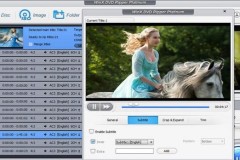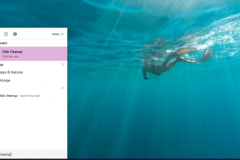Macrorit Disk Partition cung cấp đến người dùng rất nhiều công cụ hữu hiệu trong việc quản lý ổ đĩa như: Phân chia ổ đĩa, chuyển đổi định dạng, khắc phục sự cố, chống phân mãnh...
Những tính năng đáng giá trên Macrorit Disk Partition:
- Phân vùng ổ đĩa: Chuyển đổi, phân chia, định dạng, xóa...
- Kiểm tra lỗi và bề mặt.
- Không làm mất dữ liệu khi phân vùng.
- Tích hợp công nghệ chống sụt điện và khôi phục dữ liệu.
- Hỗ trợ chuyển đổi qua lại giữa MBR/GPT.
Hướng dẫn cài đặt và kích hoạt bản quyền Macrorit Disk Partition:
Bước 1: Nhấn vào đây để mở trang Download Nhấn vào Download Điền đầy đủ thông tin và nhấn vào 'Get license Here' để tải về.
Bước 2: Giải nén tập tin vừa tải về sau đó mở lên tai được 1 file văn bản với nội dung:
- License: Mã kích hoạt bản quyền.
- Download: Dùng đường dẫn này để tải về file cài đặt chính.
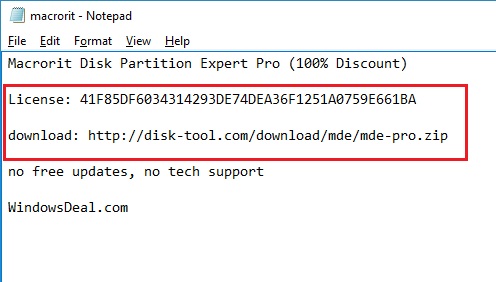
Bước 3: Sau khi tải về và cài đặt, tại giao diện chính của phần mềm Macrorit Disk Partition bạn nhấn vào Activate và nhập vào đoạn key đã được cung cấp ở Bước 2 vào và nhấn Activate để kích hoạt bản quyền phần mềm.
Hướng dẫn sử dụng Macrorit Disk Partition:
Giao diện chính của ứng dụng được chia làm 2 phần: Danh sách ổ đĩa và danh sách các công cụ quản lý.
Danh sách các công cụ quản lý (Operations) bao gồm các tính năng chính sau:
Và sau đây là hướng dẫn giúp bạn thêm/bớt dung lượng ở ổ đĩa chứa Hệ Điều Hành (thông thường là đĩa C) bằng các công cụ trên.
Nguyên tắc cần nắm: Muốn thêm/bớt dung lượng ở 1 ổ đĩa bất kỳ thì bạn phải tạo thêm 1 phân vùng trống liền cạnh đó. Ví dụ: Muốn thêm/bớt dung lượng ổ C thì bạn phải có 1 phân vùng trống nằm giữa ổ C và ổ D. Và cách tạo phân vùng trống như thế nào thì bạn tham khảo hướng dẫn cụ thể ngay bên dưới.
Như hình trên thì giữa ổ C và D chúng ta chưa có phân vùng trống, vì thế để tạo 1 phần vùng trống liền cạnh thì bạn phải tách dung lượng dư thừa từ ổ D ra bằng cách:
- Click chuột phải vào ổ D > Chọn Resize/ Move Volume
- Bạn để ý 2 mục: Unallocate space before (tạo phân vùng trống trước đó) tức là bạn tạo phân vùng trống trước ổ D và cạnh ổ C, Uallocate space after (tạo phân vùng trống sau đó) tức là bạn tạo phân vùng trống sau ổ D và liền kề với ổ E.
- Như vậy để tạo phân vùng trống giữ C và D thì bạn phải nhập vào Unallocate space before dung lượng cần chia. Ở đây mình sẽ tạo 10GB nên nhập vào 10x1024= 10.248 MB và nhấn OK để hoàn tất.
Như vậy bạn đã tạo xong phân vùng trống, bước kết tiếp rất đơn giản là nhập phân vùng này vào với ổ C.
Nhấp phải chuột vào ổ C > Chọn Resize/ Move Volume > Nhấp vào nút tròn bên phải và kéo hết cỡ về bên phải để nhập dữ liệu trống vào ổ C > Sau đó nhấn OK để lưu lại.
Sau khi nhập xong bạn nhấp vào Commit để tiến hành quá trình phân chia ổ đĩa.
Như vậy mình đã hướng dẫn xong bạn cách để thêm/bớt dung lượng vào ổ đĩa chứa hệ điều hành (ổ C), nếu thấy hữu ích đừng quên chia sẻ với bạn bè nhé!

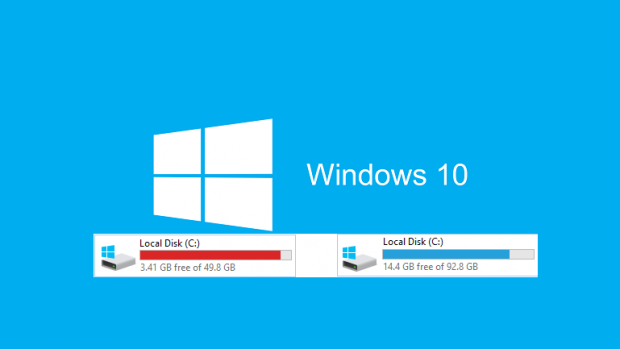
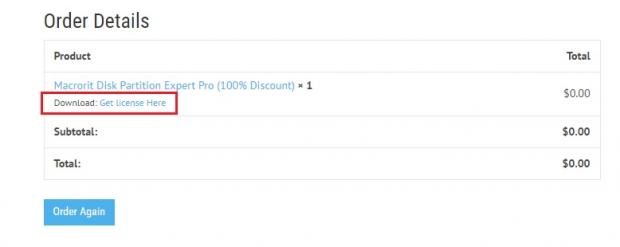
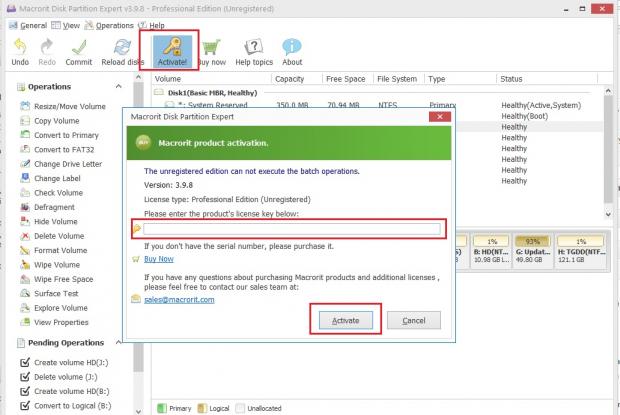
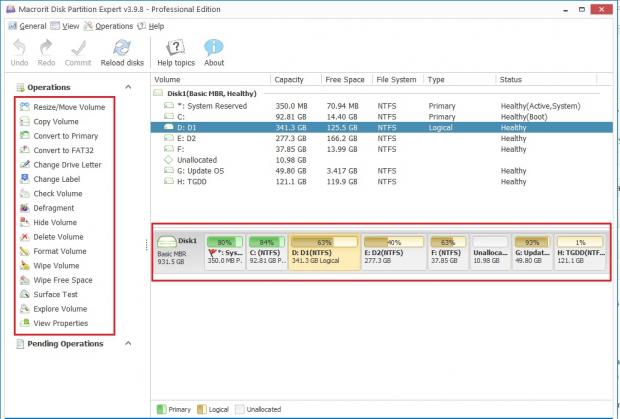
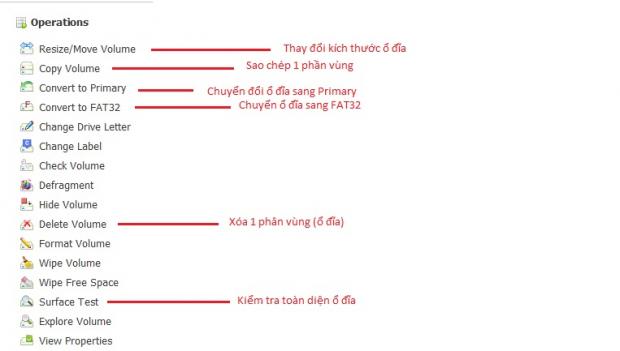
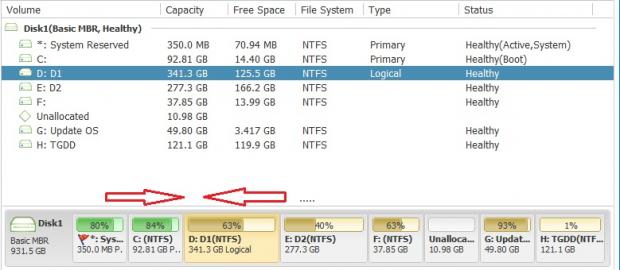
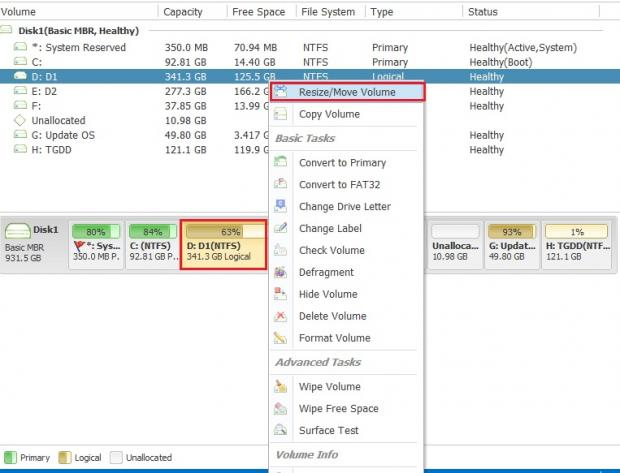
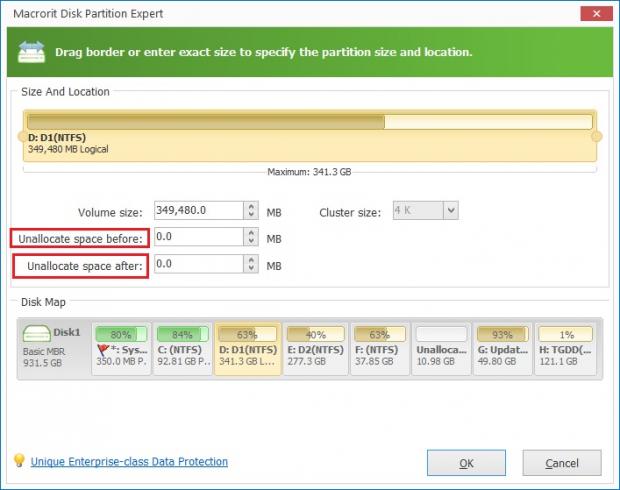
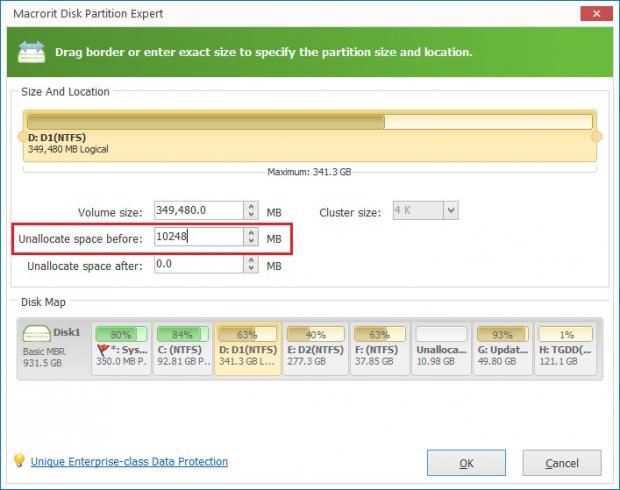
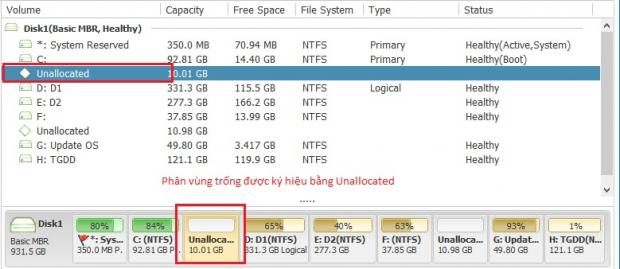
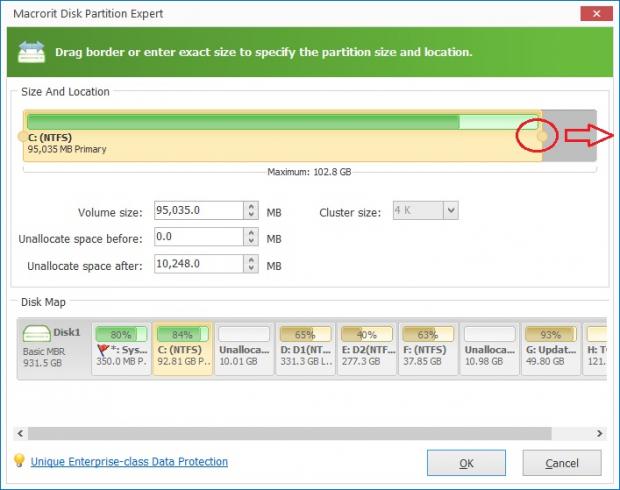
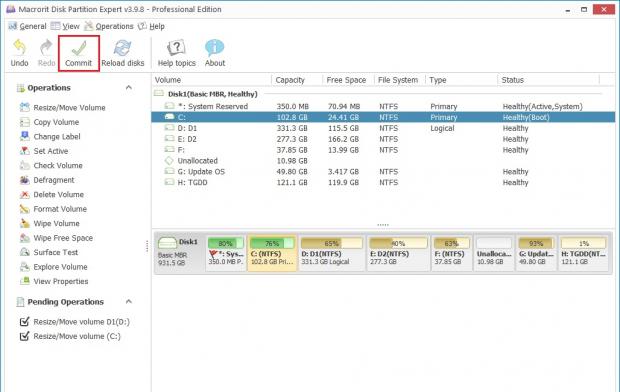


![[Thủ thuật Windows] Sửa lỗi Removeable Disk khiến cho USB không thể truy cập hay format](http://cdn.trangcongnghe.vn/thumb/160x240/2016-10/thumbs/thu-thuat-windows-sua-loi-removeable-disk-khien-cho-usb-khong-the-truy-cap-hay-format_1.png)